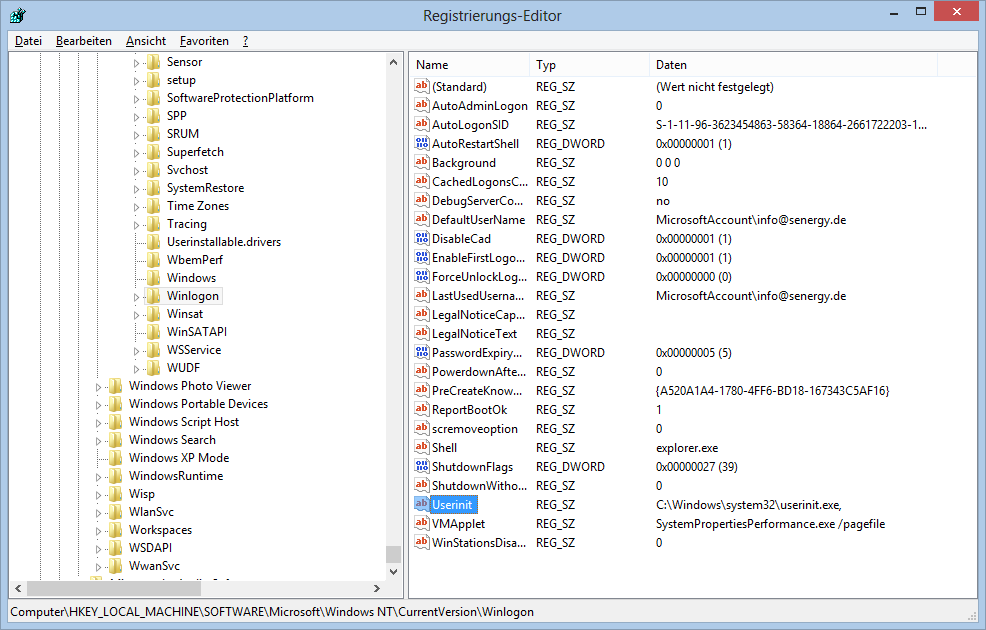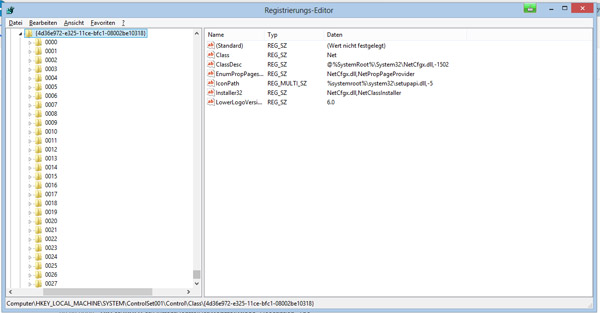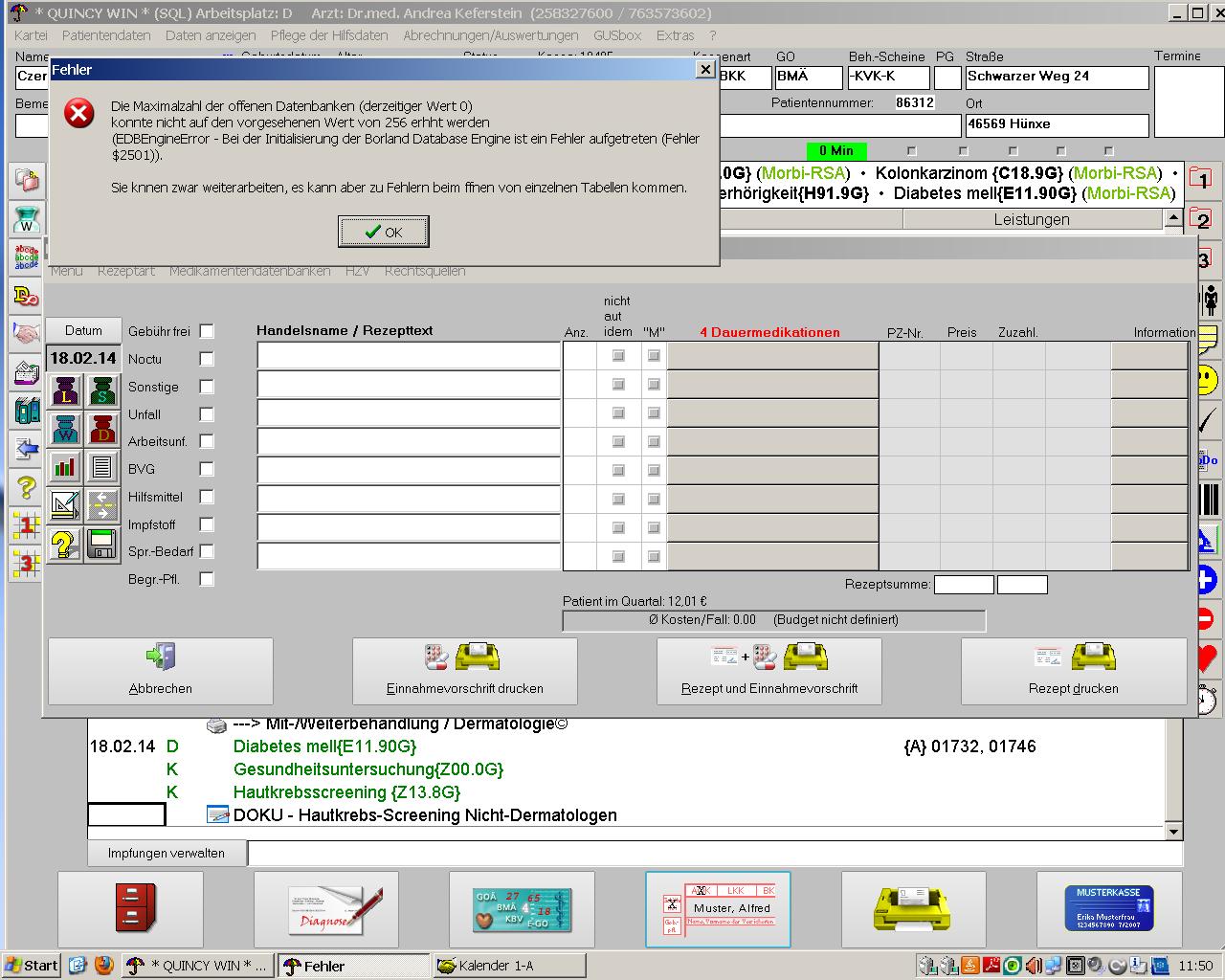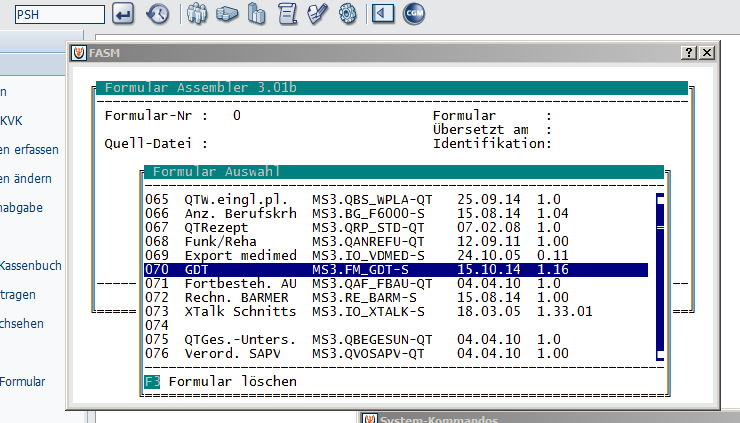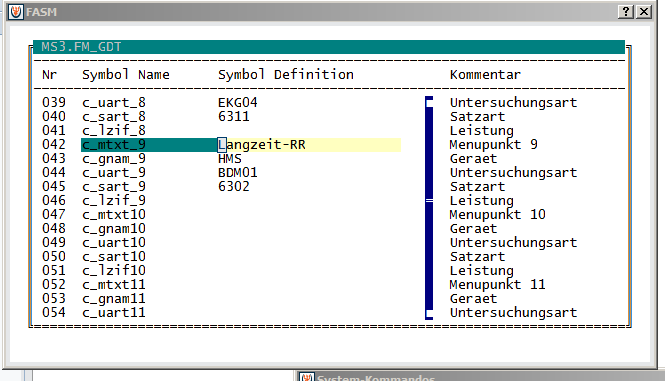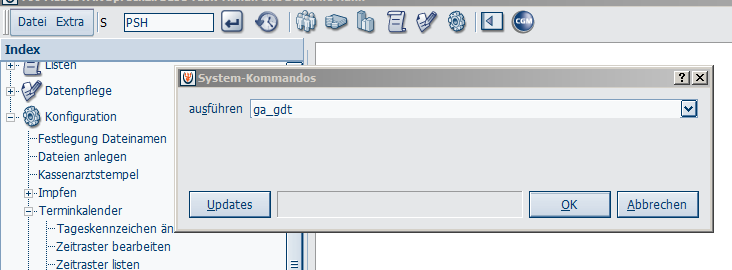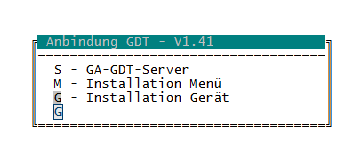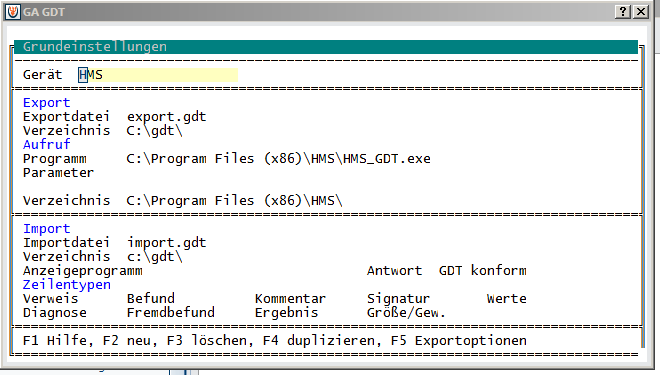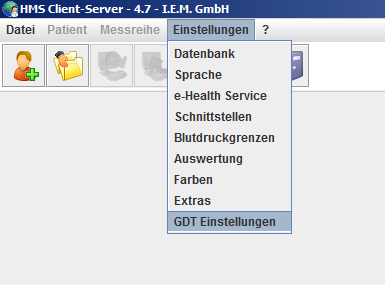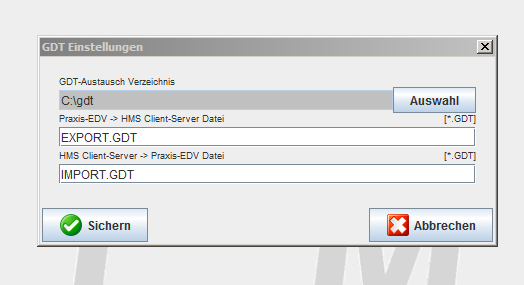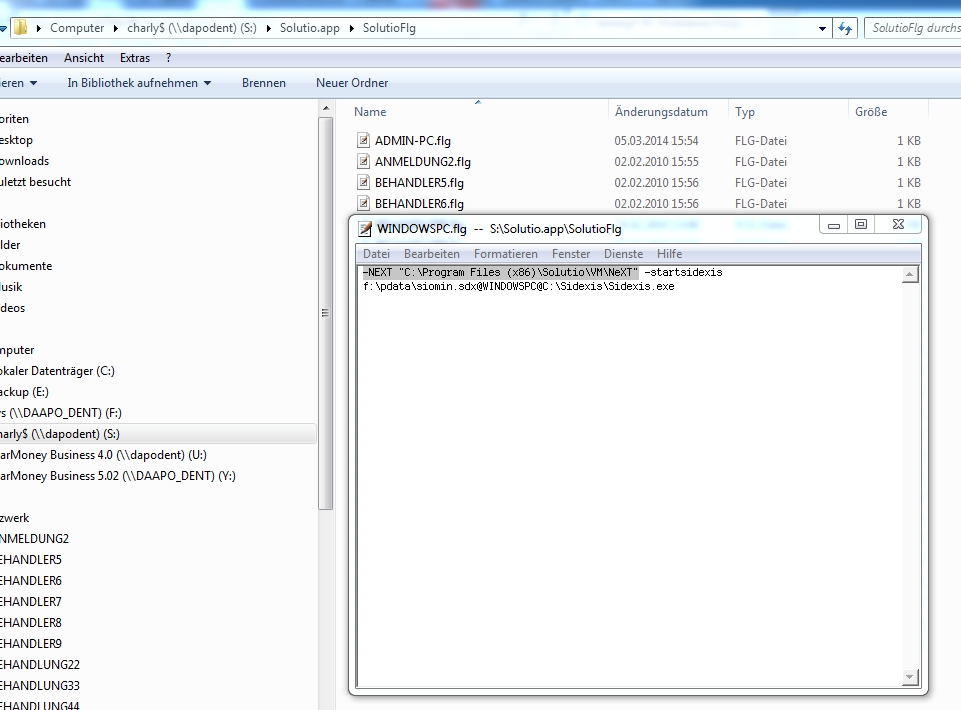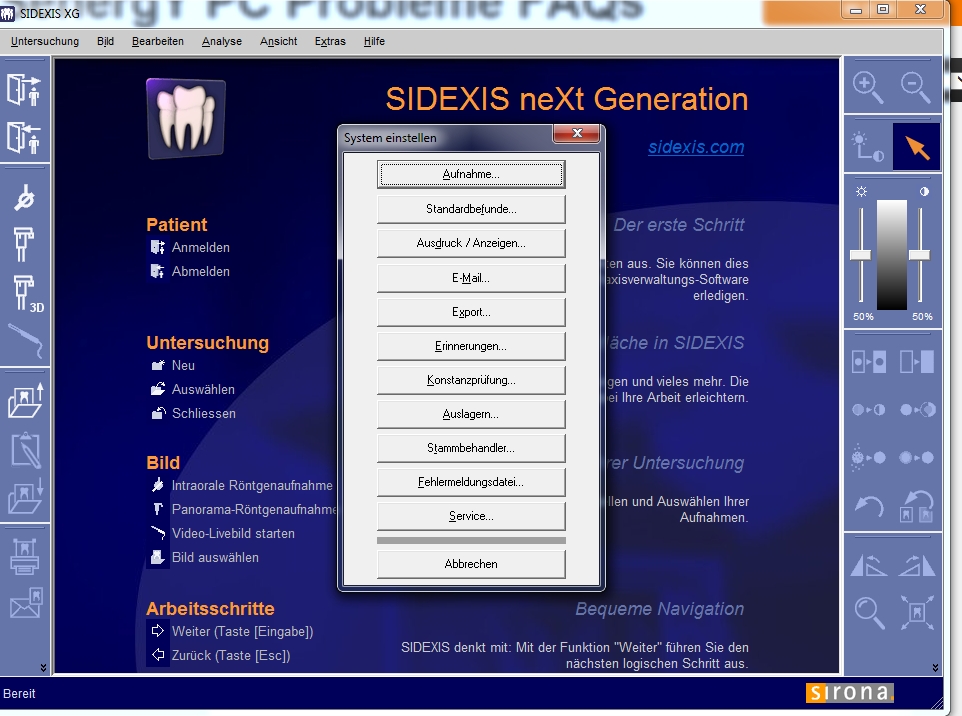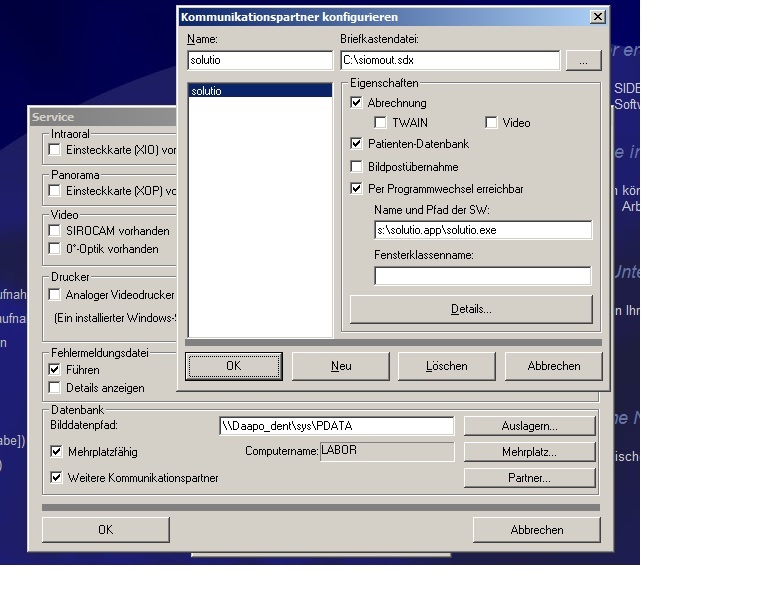Medistar GDT Anbindung von HMS
Einstellungen in Medistar
Um die GDT-Schnittstelle für die Anbindung von HMS in Medistar nutzen zu
können, muss die GDT-Schnittstelle vollständig installiert sein.
(Die Dateien „fm_gdt*.*“ im Medistar -Ordner „form“ und „ga_gdt*.*“ im
Medistar-Ordner „inst“ müssen vorhanden sein)
1. Aufrufen des Formularmanagers: Im Index Installation -> System-Kommandos aufrufen und dort „fasm“ eingeben. Dann „F1“ für die Formularliste.
2. Falls bereits eine GDT Anbindung unter Medistar existiert, suchen Sie das Formular mit der Bezeichnung GDT, drücken die Eingabetaste und machen bei Punkt 5 weiter. Falls noch keinerlei Anbindung für GDT eingerichtet wurde, suchen Sie einen freien Formularplatz und drücken die Eingabetaste.
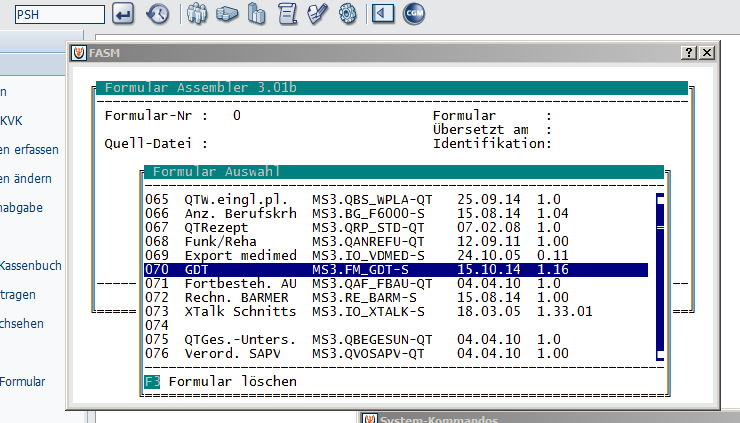
3. Im Feld „Quelldatei“ folgende Eintragung machen: „MS3.FM_GDT-S“
Eingabetaste drücken
4. Wählen Sie „Formularcode einlesen“ und drücken die Eingabetaste
5. Wählen Sie „Einstellung bearbeiten“ und drücken die Eingabetaste
Geben Sie nun folgende Zeilen ein ab dem 1. freien c_mtext_* ein (Sternchen ist hier Platzhalter). Beachten Sie, dass bereits bestehende Einträge nicht überschrieben werden dürfen, da sonst andere Anbindungen nicht mehr funktionieren.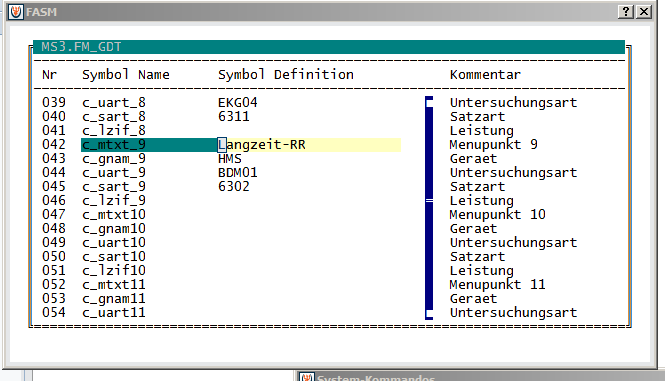
6. ESC drücken, dann Formularcode einlesen auswählen und mit ESC alles verlassen. Jetzt müssen die GDT Geräte unter Medistar eingerichtet werden.
GDT Gerät einrichten
1. Starten Sie im Medistar-Task die GDT-Schnittstelle, indem Sie im Eingabefeld oben "psh" und dann "ga_gdt" eingeben.
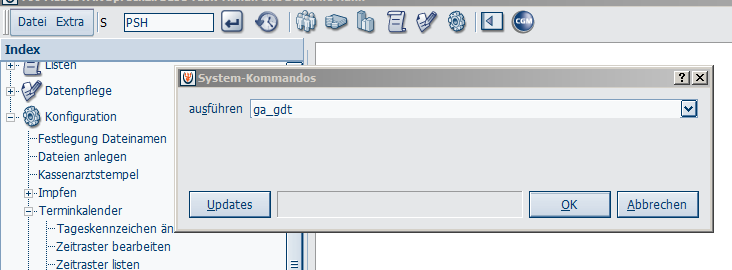
2. Wählen Sie Menüpunkt G „Installation Gerät“ aus und bestätigen Sie die Auswahl
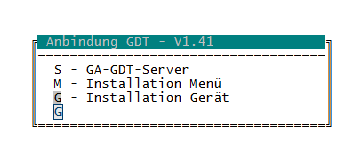
3. Drücken Sie F2, um ein neues GDT-Gerät zu erstellen. Geben Sie unter Bezeichnung
„HMS“ ein. Eine Tasknummer muss nicht eingetragen werden. (Blättern zwischen den Geräten funktioniert mit Bild auf/ab)
4. Geben Sie nun folgende Daten in die Maske ein:
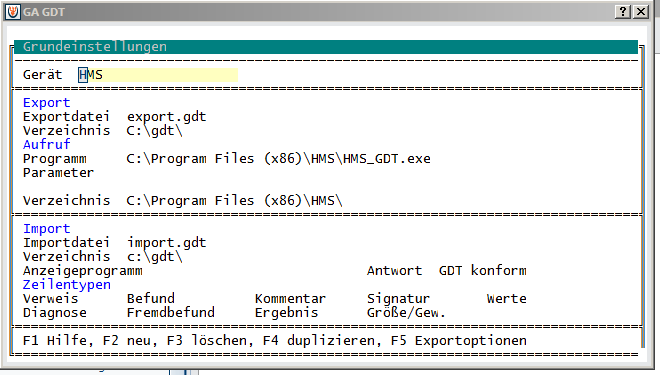
Wichtig ist, dass Sie als Programm HMS_GDT.exe auswählen, weil nur dann über GDT ein Austausch stattfindet. Verlassen Sie das Menü und Speichern die Einstellungen.
Einstellungen von HMS
1. Starten Sie HMS über das Windows Startmenü
2. Wählen Sie unter Einstellungen - > GDT - Einstellungen aus:
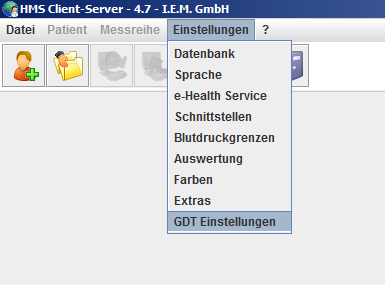
3. Tragen Sie entsprechende Verzeichnisse ein:
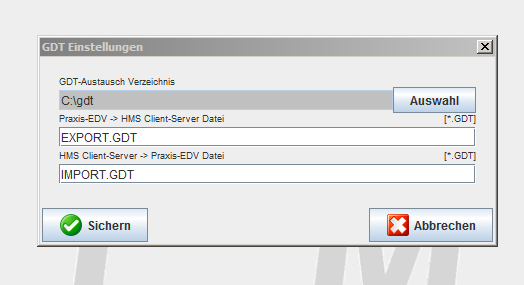
4. Speichern und schliessen Sie die Anwendung.
Das war es. Jetzt können Sie sich entweder unter Medistar entsprechende Makros für den Aufruf einrichten oder den Aufruf über z. B. FA70, falls das GDT Formular die Nummer 70 hat, aufrufen.
2014-10-15 15:38
Rene Schlacht